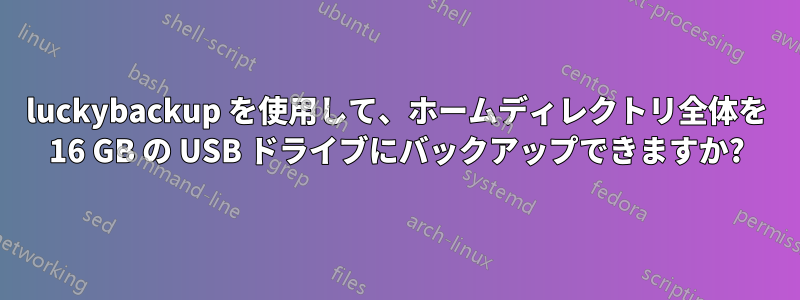
GUI を備え、ストレスフリーでシェルを使わない方法で実行できるバックアップ ツールはどれでしょうか? 「Ubuntu OS 全体をバックアップ」ボタンを押すだけで、自動的に実行されます。
すべてのファイルのスナップショットを作成します。
私はこれをやりたいです:
- Ubuntu を USB スティックにバックアップします。
- Ubuntuを消去する
- WindowsをメインOSとしてインストールする
- バックアップからUbuntuを復元する
答え1
LuckyBackup は、ext4 でフォーマットされたローカル ディスクから 1TB NAS にファイルをバックアップしたり、最初の 1TB NAS から 2 番目の NAS に万全の体制でバックアップしたりするのに適しています。
USB デバイスにバックアップする場合は、次のリソースの手順に従って、デバイスが適切にマウントされていることを確認する必要があります。https://vitux.com/how-to-manually-mount-unmount-a-usb-device-on-ubuntu/
発行するコマンドの効果を確認するためのセットアップとテスト(サイレント モード)は非常に簡単です。



